360抢票王怎么用?360抢票王如何抢票?
“抢票、抢票”,对于这个词大家肯定都很熟悉,一到节假日就要进入抢票的状态,特别是动车经常要抢票,针对这种现象360安全浏览器特别推出了360抢票王插件,有了它我们抢票将会变得非常容易,不过很多用户还不知道如何使用360抢票王,对此下面就来好好教教大家如何使用360抢票王。
要使用360抢票王必须下载安装360安全浏览器,已安装了360安全浏览器的用户,执行以下操作:
1.查看插件栏是否有抢票王插件,没有的继续下一步;
2.打开插件栏中的“扩展中心(ext.se.360.cn)”网站;
3.找到“抢票王”并安装到360浏览器插件栏中。
至此,您的浏览器中已经成功安装了360抢票王插件工具。




1、点击浏览器插件栏中的“抢票王”插件工具,输入用户名和密码、验证码,点击“登录”按钮登录12306网站,没有注册的用户事先要注册12306账户。


2、点击“车票预订”开始预定车票,选择出发地、目的地,以及出发日期和时间,点击绿色按钮“开始刷票”。点击“刷票加强功能”按钮可以选择座位类型、已保存的乘客等。




3、刷到票之后点击“预定”按钮开始预定车票,勾选要乘坐列车的联系人,确认席别和票种等联系人乘车信息,输入验证码后抢票王会自动提交订单(若没有自动提交,手动点击“提交订单”按钮即可)。


4、“席位已成功锁定,请在45分钟内完成网上支付,否则系统将自动取消本次交易。”点击“网上支付”按钮支付订单款项,完成支付即可。

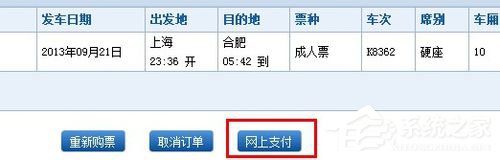

5、360抢票王还有其他功能,如“防错过提醒”功能。一旦可以提前订票,将第一时间提醒您提前订票,防止火车票售空,无法购票。更多功能需要您去发现,去体验!

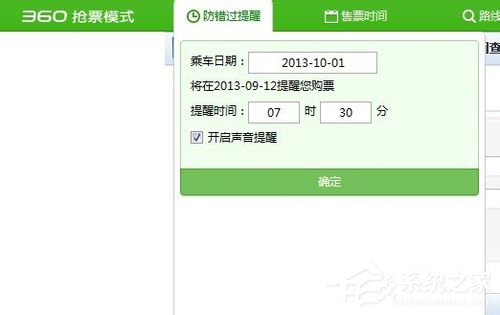
当然有了这款软件虽然能够帮助用户更容易抢到票,但是一定要记得抢到了支付,不然等待一定的时间后会自动取消抢到的票,所以在抢票阶段最好守在电脑旁边,当然这时你可以做点其他的事情,不用干等着。
显示全部















